Apple nigdy nie przestaje imponować swoim fanom, jeżeli chodzi o funkcje ułatwień dostępu. Najnowszy iOS 18 wprowadza kilka nowych funkcji ułatwień dostępu, z których najbardziej wyróżniającą jest śledzenie wzroku na iPhonie. Tak, najbardziej niezwykła funkcja Apple Vision Pro jest teraz dostępna także na iPhone’ach i iPadach. Dzięki śledzeniu wzroku opartemu na sztucznej inteligencji użytkownicy iPhone’a mogą nawigować i sterować swoimi urządzeniami samymi oczami. Jakie to fajne! Ta funkcja wygląda imponująco w teorii i przeprowadziliśmy dokładny test praktyczny, aby ustalić, czy idealnie nadaje się do codziennego użytku. Niezależnie od tego, czy potrzebujesz ułatwień dostępu, czy po prostu chcesz wypróbować nową funkcję, oto jak włączyć i używać funkcji śledzenia wzroku iPhone’a w iOS 18. Zaczynajmy!
Urządzenia obsługujące śledzenie wzroku
Warto to wiedzieć Śledzenie wzroku nie jest dostępne na wszystkich urządzeniach zgodnych z systemem iOS 18. Tak, dobrze słyszałeś. Zatem choćby jeżeli korzystasz z najnowszego systemu iOS 18, funkcja śledzenia wzroku może nie być dostępna na Twoim iPhonie. Dzieje się tak dlatego, iż funkcja śledzenia wzroku Apple jest dostępna tylko w modelach iPhone’a 12 i nowszych.
Oto pełna lista urządzeń kompatybilnych z funkcją śledzenia wzroku iOS 18:
- iPhone’a 12, iPhone’a 12 Mini
- iPhone’a 12 Pro, iPhone’a 12 Pro Max
- iPhone’a 13, iPhone’a 13 Mini
- iPhone’a 13 Pro, iPhone’a 13 Pro Max
- iPhone’a 14, iPhone’a 14 Plus
- iPhone’a 14 Pro, iPhone’a 14 Pro Max
- iPhone’a 15, iPhone’a 14 Plus
- iPhone’a 15 Pro, iPhone’a 15 Pro Max
- iPhone’a 16, iPhone’a 16 Plus
- iPhone’a 16 Pro, iPhone’a 16 Pro Max
- iPad (10. generacja)
- iPad Air (M2)
- iPad Air (3. generacji i nowsze)
- iPad Pro (M4)
- iPad Pro 12,9 cala (5. generacji lub nowszy)
- iPad Pro 11 cali (3. generacji lub nowszy)
- iPad mini (6. generacji)
Włącz śledzenie wzroku w iOS 18
Włączenie funkcji śledzenia wzroku w iOS 18 jest dość łatwe. Ponadto konfiguracja zajmuje tylko kilka minut. Oto kroki, jak to zrobić:
- Otwórz Aplikacja Ustawienia i odwiedź Dostępność sekcja.
- Tutaj przesuń palcem w dół i wybierz Śledzenie oczu w sekcji Fizyczne i motoryczne.
- Na następnym ekranie włącz Śledzenie oczu przełącz i postępuj zgodnie z instrukcjami wyświetlanymi na ekranie, aby skonfigurować śledzenie wzroku na swoim iPhonie. Wszystko, co musisz zrobić, to patrzeć na kolorowe kropki jedna po drugiej.
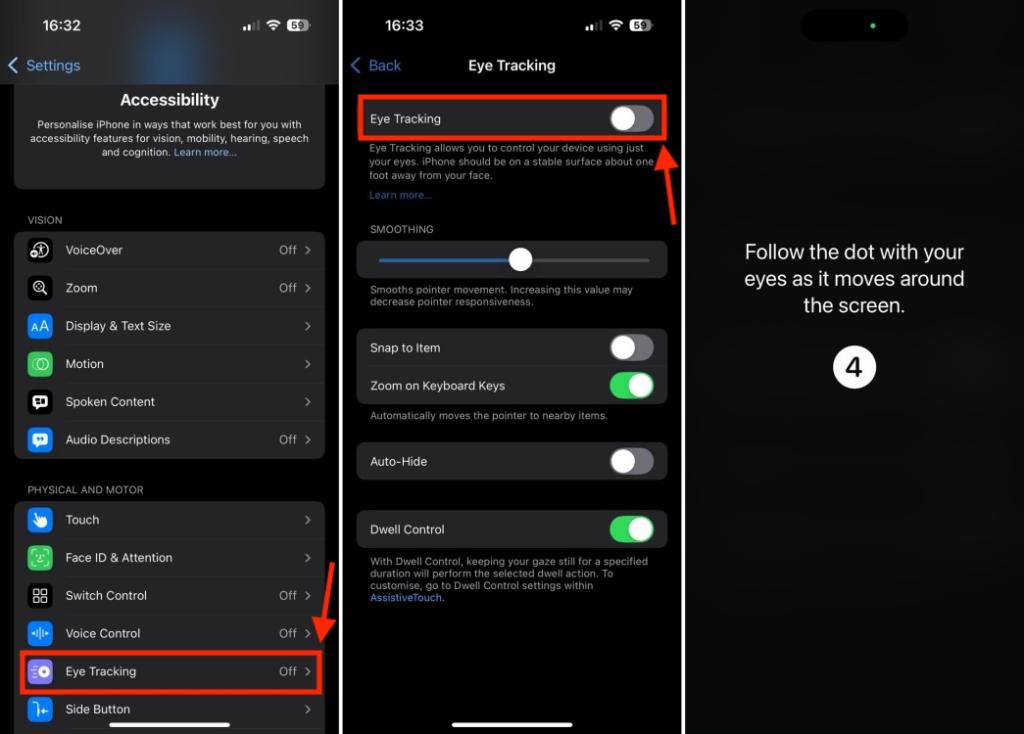
- Aby uzyskać lepsze wyniki, skonfiguruj śledzenie wzroku, ustawiając iPhone’a lub iPada na stabilnej powierzchni, w odległości około 5 metrów od twarzy. Unikaj także mrugania podczas tego procesu.
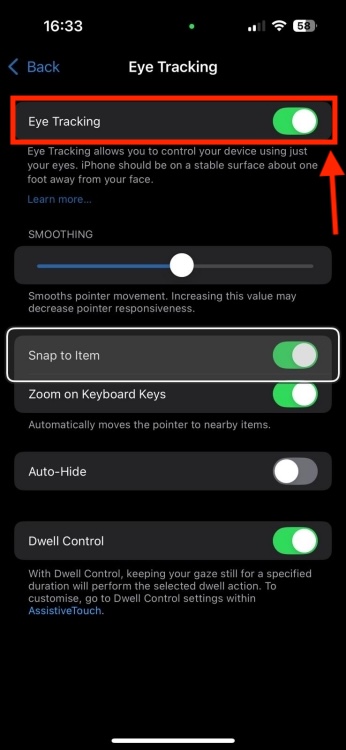
Gdy już skończysz, wykonaj następujące czynności:
- Włączyć coś Kontrola przebywania. Pomoże Ci to dotknąć podświetlonego elementu, po prostu utrzymując wzrok przez chwilę.
- Zostaw Przyciągnij do elementu opcja włączona. Jest to ważne ustawienie, które powoduje umieszczenie ramki wokół elementu, na który aktualnie patrzysz.
- The Automatyczne ukrywanie Opcja pozwala ustawić czas, po którym kursor ponownie się pojawi. Domyślnie jest ustawiony na 0,50 sekundy. W zależności od preferencji możesz wybrać od 0,10 do 4 sekund.
Jak korzystać ze śledzenia wzroku na iPhonie
Po włączeniu śledzenia wzroku na iPhonie niewidoczny kursor będzie śledził i podążał za ruchami Twoich oczu. Kiedy spojrzysz na interaktywny element na stronie lub w aplikacji, system podświetli go i otoczy go prostokątną ramką. Aby dotknąć lub wybrać element na ekranie, wystarczy przytrzymać go przez chwilę, a wybrana czynność zostanie wykonana.
Gdy włączysz śledzenie wzroku w iOS 18, automatycznie włączy się funkcja Apple AssistiveTouch, która całkiem nieźle ze sobą współpracuje. AssistiveTouch pozwala wykonać więcej czynności, po prostu patrząc na iPhone’a. Zobaczysz przycisk AssistiveTouch – okrąg w prawym dolnym rogu, zapewniający szybki dostęp do różnych skrótów i opcji, które zwykle wymagają przesuwania lub innych gestów. To ci pokaże Zwój opcje umożliwiające przewijanie w górę, w dół, w górę lub w dół ekranu. Możesz także przesuwać palcem po ekranie w poziomie lub w pionie. W większości przypadków te opcje działają całkiem dokładnie.
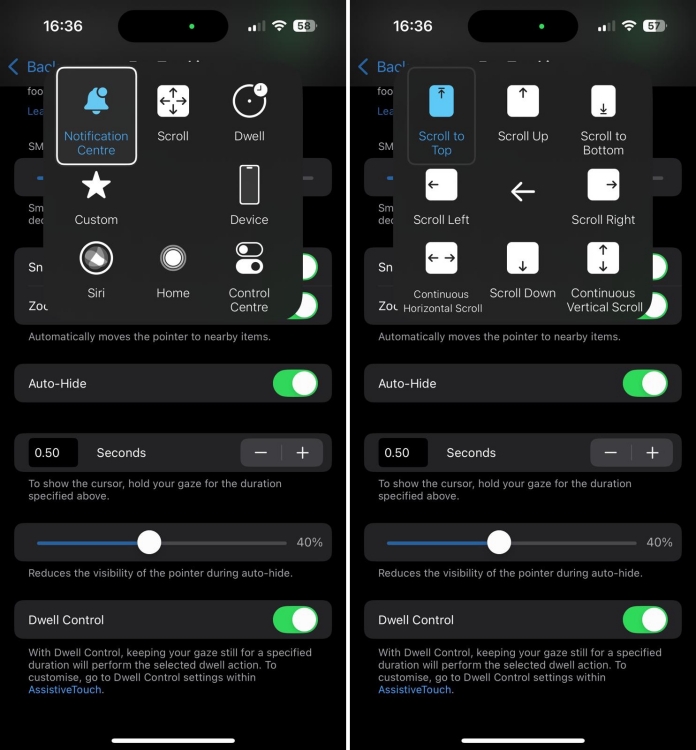
Dzięki AssistiveTouch i Eye Tracking możesz aktywować Siri, przejść do strony głównej, zablokować ekran, wyświetlić Centrum sterowania, obrócić ekran, dostosować głośność i wiele więcej na swoim iPhonie, po prostu patrząc na niego.
Skonfiguruj gorące narożniki dzięki śledzenia wzroku
Wszyscy wiemy, jak skonfigurować i używać Hot Corners na komputerze Mac. Dzięki opcjom wspomagania dotyku i kontroli przebywania możesz także korzystać z gorących narożników na iPhonie i iPadzie. Co ciekawe, najnowsza funkcja śledzenia wzroku w iOS 18 podnosi poziom tego doświadczenia. Po włączeniu śledzenia wzroku i gorących narożników możesz gwałtownie wywołać akcję, po prostu patrząc na ten róg ekranu. Na przykład ustawiłem prawy górny róg, aby przejść do ekranu głównego. Domyślnie akcja Kalibruj śledzenie wzroku jest przypisana do lewego górnego rogu.
Oto jak możesz to zrobić:
Uwaga: zanim zaczniesz, upewnij się, iż włączyłeś opcje wspomagania dotyku i kontroli przebywania.
- Na iPhonie lub iPadzie przejdź do Ustawienia -> Dostępność -> Dotyk.
- Tutaj wybierz Wspomagający dotyk i dotknij Gorące zakątki.
- Możesz teraz przypisać preferowane działania do lewego górnego, prawego górnego, lewego dolnego i prawego dolnego rogu ekranu.
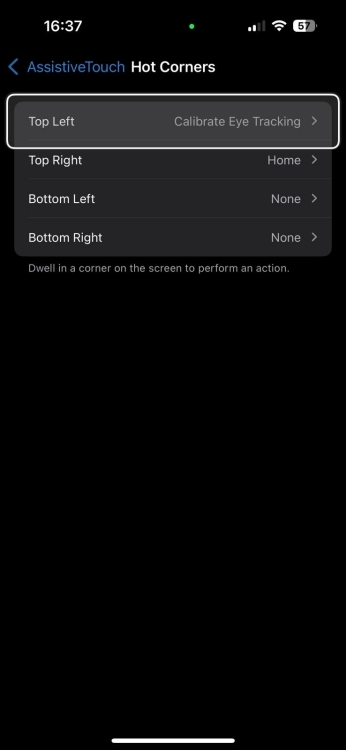
Jak dokładne jest śledzenie wzroku na iPhone’ach?
Eye Tracking działa niesamowicie dobrze na Apple Vision Pro, a wszystko to dzięki zaawansowanym diodom LED i kamerom na podczerwień. Jednak śledzenie wzroku firmy Apple nie jest najdokładniejsze na iPhonie i iPadzie, ponieważ urządzenia te nie są wyposażone w wysokiej klasy kamery śledzące. Zamiast tego iPhone’y i iPady wykorzystują przednie kamery i inteligencję urządzenia do śledzenia ruchów oczu.
Najpierw mówmy o dobrych rzeczach. Konfigurowanie śledzenia wzroku na iPhonie jest łatwe i działa dość szybko. Korzystanie ze śledzenia wzroku na iPhonie to fajna zabawa, ale nie jest ona idealna ani bezbłędna. Czasami iPhone nie podświetla elementu, na który aktualnie patrzę. Dlatego często zmagam się z trudnościami i próbuję różnych ruchów oczu i głowy, więc system podkreśla to, co zamierzam zrobić. Dzieje się tak najczęściej, gdy przewijam strony zawierające dużo tekstu, na przykład aplikację ustawień. To powiedziawszy, przeglądanie ekranu głównego i otwieranie zdjęć było dość dokładne. Ponadto przełączanie różnych ustawień, takich jak Bluetooth, Wi-Fi, tryb samolotowy i inne, było w większości przypadków dość szybkie i precyzyjne. To powiedziawszy, ogólne wrażenia były raczej przeciętne i nic imponującego.
Użyłem śledzenia wzroku na iPhonie 12, iPhonie 14 Pro i iPadzie Pro M2. Próbowałem także śledzenia wzroku na iPhonie 16 Plus i iPhonie 16 Pro Max, kiedy poszedłem je zobaczyć w Apple Store. Uważam, iż śledzenie wzroku działa nieco lepiej na iPadzie w porównaniu z iPhone’ami. Uważam jednak, iż Apple ma wiele do nadrobienia, aby śledzenie wzroku w iOS 18 było imponującą funkcją.
Oto kilka sugestii, jak najlepiej wykorzystać funkcję Eye Tracking na iPhone’ach i iPadach:
- Trzymaj iPhone’a/iPada na stabilnej powierzchni i dalej (około 5 metrów) od twarzy. jeżeli urządzenie znajduje się zbyt blisko twarzy, śledzenie wzroku nie będzie działać prawidłowo.
- Jeśli trzymasz urządzenie w dłoni, pamiętaj, aby trzymać je możliwie nieruchomo. jeżeli odsuniesz się od urządzenia lub zmienisz miejsce, może być konieczna ponowna kalibracja.
- Jeśli śledzenie wzroku wydaje się wyłączone, wyłącz tę funkcję i skonfiguruj ją ponownie.
- Pamiętaj, aby usiąść w dobrze oświetlonym miejscu. Funkcja śledzenia wzroku może nie działać prawidłowo w ciemnych lub słabo oświetlonych pomieszczeniach.
- Unikaj siedzenia przed źródłem światła. Może to spowodować rozmycie twarzy i utrudnić aparatowi dostrzeżenie i śledzenie oczu.
Wyłącz śledzenie wzroku na iPhonie
Istnieją dwa sposoby wyłączenia śledzenia wzroku na iPhonie. Obydwa omówiliśmy poniżej:
- Idź do Ustawienia -> Dostępność -> Śledzenie wzrokui wyłącz przełącznik śledzenia wzroku. Z wyskakującego okienka naciśnij OK aby potwierdzić swoją decyzję.
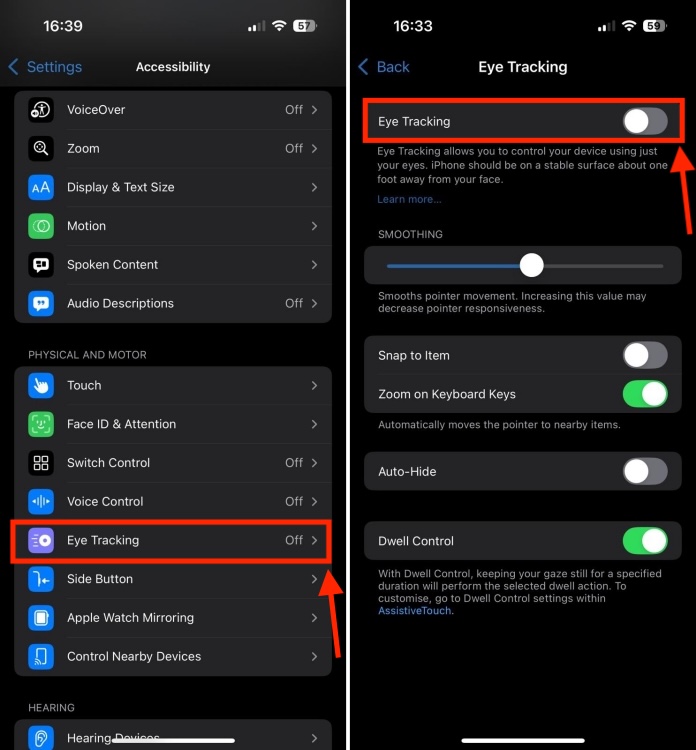
- Alternatywnie możesz także dodać przycisk śledzenia wzroku w konfigurowalnym Centrum sterowania w systemie iOS 18. Po dodaniu elementu sterującego możesz go dotknąć, aby włączyć/wyłączyć śledzenie wzroku iPhone’a bezpośrednio z Centrum sterowania.
W ten sposób możesz wykorzystać śledzenie wzroku na iPhone’ach. Czy próbowałeś tej funkcji? Jak to zadziałało w Twoim przypadku? Powiedz nam w komentarzach poniżej.
Czy iPhone’y mogą śledzić wzrok?
W najnowszym systemie iOS 18 iPhone 12 i nowsze wersje umożliwiają śledzenie wzroku. Zupełnie nowa funkcja Eye Tracking w iOS 18 umożliwia użytkownikom nawigację po iPhone’ach dzięki oczu.
Dlaczego nie mam funkcji śledzenia wzroku na moim iPhonie?
Warto wiedzieć, iż śledzenie wzroku nie jest dostępne na wszystkich urządzeniach z systemem iOS 18. Tylko modele iPhone’a SE 3 i iPhone’a 12 lub nowszego mają funkcję śledzenia wzroku.
Gdzie jest śledzenie wzroku na iPhonie?
Funkcja śledzenia wzroku jest dostępna w sekcji Dostępność w ustawieniach iPhone’a. Przejdź do Ustawienia -> Dostępność -> Śledzenie wzroku.
Czy iPhone 13 ma funkcję śledzenia wzroku?
Tak, iPhone 13 obsługuje śledzenie wzroku Apple.
Czy mogę używać iPhone’a Mirroring ze śledzeniem wzroku?
Nie, nie można używać kopii lustrzanej iPhone’a z funkcją śledzenia wzroku. Dzieje się tak, ponieważ iPhone Mirroring działa tylko wtedy, gdy iPhone jest zablokowany i nie jest używany. Natomiast po włączeniu śledzenia wzroku na iPhonie przedni aparat będzie zawsze używany. Ponadto śledzenie wzroku pozostaje aktywne choćby po zablokowaniu iPhone’a.
Jak wyłączyć śledzenie wzroku na moim iPhonie?
Otwórz Ustawienia -> Dostępność -> Śledzenie wzroku i wyłącz przełącznik Śledzenie wzroku.

 2 dni temu
2 dni temu






